Sensor de movimento sob as luzes da cama
Componentes e suprimentos
| × | 1 | ||||
| × | 1 | ||||
| × | 1 | ||||
| × | 1 | ||||
| × | 1 | ||||
| × | 1 | ||||
| × | 1 | ||||
 |
| × | 1 |
Ferramentas e máquinas necessárias
 |
| |||
| ||||
 |
|
Aplicativos e serviços online
 |
|
Sobre este projeto
Já tentou sair da cama silenciosamente à noite apenas para tropeçar em alguma coisa e acordar toda a casa? Luzes noturnas com sensor de movimento instaladas discretamente sob sua cama fornecem luz de baixo nível brilhante o suficiente para guiá-lo ao redor dos tijolos de LEGO perdidos, mas escurecem o suficiente para que você não acorde totalmente. Além de detectar o movimento, também é possível programar as luzes para uma cor de sua escolha por um período de tempo fixo (ou indefinido). Eles adicionam um brilho fresco e ambiente a qualquer quarto. Com algum kit básico, alguns bits extras e nosso tutorial e vídeo T3ch Flicks, você pode instalar essas luzes com relativa facilidade em algumas horas.
Etapa 1:meça a cama
Vire a cama de lado para que a base fique facilmente acessível. Encontre um local apropriado para a caixa de controle, escolhemos a área um pouco mais alta perto da cabeceira da cama (veja o diagrama). Meça o perímetro da sua cama e seu comprimento e largura (veja o diagrama). Anote suas medidas. Determine um local para os três sensores. Você quer um de frente para cada um dos três lados da cama que não estão contra a parede. Escolhemos locais próximos à beira da cama, mas não visíveis. Meça a distância do local do sensor até a caixa de controle.

Etapa 2:corte os fios e a tira de LED
Corte a ponta de LED no comprimento do perímetro da cama. Em seguida, corte os fios:você precisará de três para cada sensor e três para a tira de LED, cada um levando de volta à caixa de controle - 12 no total. Pegando três comprimentos de arame de cores diferentes, cortados no tamanho certo. Usamos amarelo, verde e laranja - a convenção aceita é vermelha para alimentação, preto para aterramento e outra cor (em negrito) para sinal. Realmente não importa quais cores você usa, contanto que você saiba qual é qual.
Etapa 4:Soldar os cabos ao sensor de movimento
Alojamos nossos sensores de movimento em caixas impressas em 3D (você pode encontrar o link do arquivo abaixo). Não é totalmente necessário ter isso, mas eles tornam os sensores mais organizados e fáceis de colocar na parte inferior da sua cama. Se você estiver usando a caixa impressa em 3D, comece enfiando os três fios de cores diferentes pela tampa. Os sensores de movimento têm três pinos diferentes:terra (GND), energia (VCC) e sinal (S) (mostrado acima). Ao segurar o sensor conforme mostrado no diagrama acima (ou seja, com os pinos na borda inferior do módulo), prenda os três fios de cores diferentes em seus respectivos pinos e solde-os no lugar. Em seguida, cubra os fios usando termorretrátil. Repita isso para os fios cortados para cada um dos três sensores. Empurre a cúpula do sensor de movimento através do orifício na caixa principal. Ele deve se encaixar no lugar. Feche a caixa, deixando os três fios coloridos passando pelo orifício traseiro.
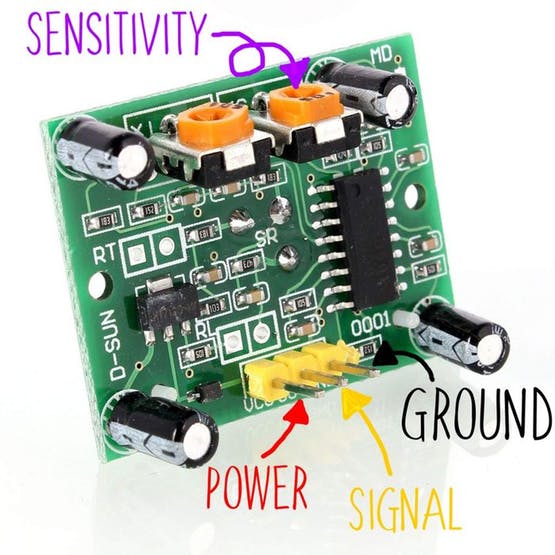


Etapa 5:conecte a faixa de LED
A faixa de LEDs tem as três mesmas conexões:energia, sinal e terra - exceto que o pino do sinal é uma entrada. Esses LEDs recebem instruções do Arduino, cada um deles endereçável. Podemos mudar a cor (RGB) e o brilho. Solde três fios coloridos na faixa de LED, eles serão usados para conectar ao Arduino posteriormente.
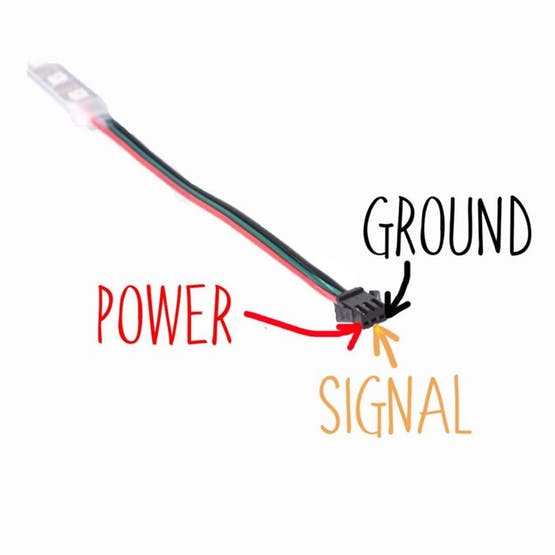
Etapa 6:botão liga / desliga
Se estiver usando a caixa de controle impressa em 3D, você precisará instalar o botão liga / desliga e conectá-lo aos fios. Em primeiro lugar, certifique-se de que não há nada na extremidade do seu plugue; se houver, corte-o. Passe o fio pelo orifício na frente da caixa e saia novamente pelo orifício do interruptor imediatamente próximo a ele. Descasque a cobertura externa do fio CA de modo que 10 cm dos três fios internos (Vivo, Neutro e Terra) possam ser vistos. Em seguida, corte e remova 8cm dos fios ativo (vermelho) e neutro (azul) e reserve para uso posterior. Usando os 2 cm restantes da extremidade do fio do plugue CA, solde os fios vivo (vermelho) e neutro (azul) na chave dos dois pinos inferiores (conforme mostrado no diagrama). Em seguida, pegue os pedaços de 8 cm de fios vivos (vermelho) e neutros (azul) que você cortou antes e solde-os nos dois pinos na parte superior do interruptor (como mostrado no diagrama) - esses fios serão conectados à caixa de força dentro a caixa de controle. Puxando os fios primeiro, empurre o interruptor em seu orifício na caixa.
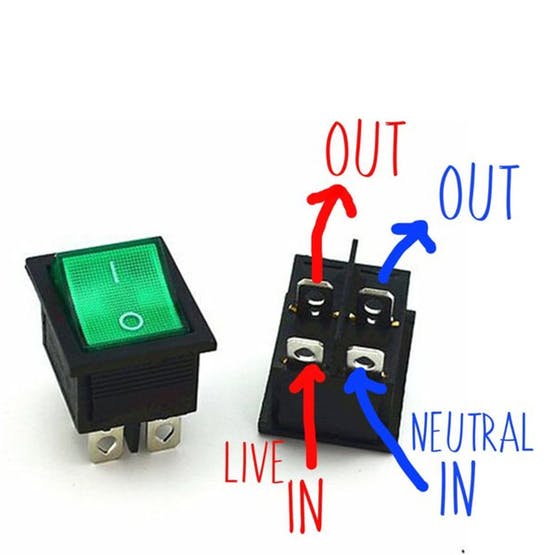

Etapa 7:conecte a fonte de alimentação
Coloque a fonte de alimentação na caixa de forma que os pontos de conexão dos fios fiquem de frente para o switch. Conecte os fios vivo (vermelho) e neutro (azul) do switch ao ponto de conexão vivo e neutro (marcados com le n respectivamente) na fonte de alimentação. Os pontos de conexão na fonte de alimentação são parafusos, certifique-se de que sejam feitos com firmeza quando os fios estiverem no lugar.

Etapa 8:Conecte o Arduino
A fonte de alimentação possui conexões de saída para 5 V e aterramento (consulte o diagrama). Pegue o Arduino e corte um fio de alimentação (convencionalmente vermelho, mas seja qual for a cor que você estiver usando) com aproximadamente 8 cm de comprimento. Conecte o Arduino à fonte de alimentação aparafusando uma extremidade do fio de alimentação no ponto de conexão '5V' e soldando a outra extremidade ao 'VIn' no Arduino. Repita o processo com um fio terra (preto ou qualquer cor que você escolheu), conectando 'GND' na fonte de alimentação e Arduino.
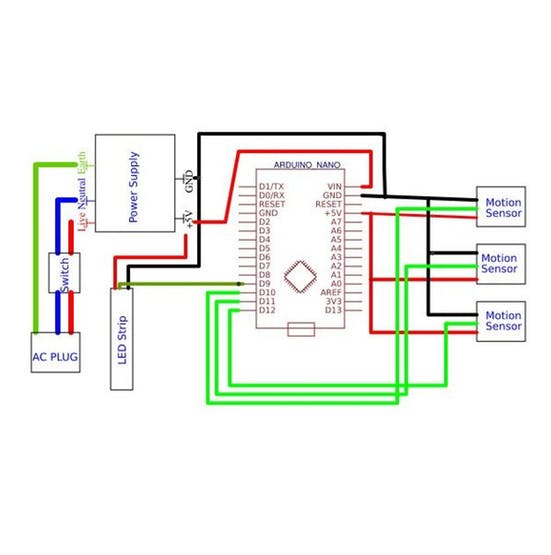
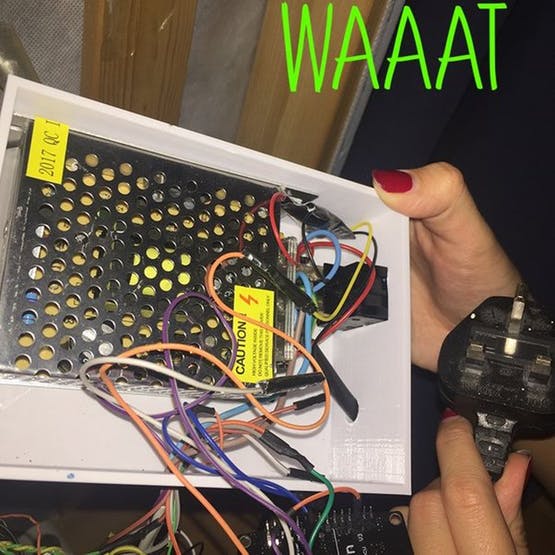
Etapa 9:conecte a faixa de LED à fonte de alimentação e ao Arduino
Passe os fios da tira de LED através do orifício vazio restante na caixa. Descarne os fios de alimentação e aterramento da faixa de LED. Conecte o fio de alimentação (vermelho) ao ponto de conexão '5V' da fonte de alimentação (o Arduino já está conectado a este) e o fio terra (preto) ao ponto de conexão 'GND' da fonte de alimentação (o Arduino já está conectado a este, também). Solde o fio de sinal da faixa de LED ao pino digital 9 do Arduino.
Etapa 10:conectar sensores de movimento ao Arduino
Passe os fios dos sensores de movimento (9 no total) através do orifício onde estão os fios da tira de LED. Solde os três fios de alimentação no + 5V do Arduino, os fios terra no gnd do Arduino e solde os fios de sinal individuais nos pinos 10, 11 e 12 do Arduino.
Etapa 11:programar o Arduino
Baixe o código abaixo chamado ‘motion_sensing_lights.ino’. Em seguida, usando o formulário para download do software Arduino aqui, faça upload do código para o módulo Arduino. Se você não tiver certeza de como fazer isso, verifique aqui. O código é muito simples:ele verifica continuamente se os sensores de movimento emitiram um sinal e, em caso afirmativo, inicia um cronômetro e liga a faixa de led para acender, fique ligado um minuto e depois diminui o brilho.
Etapa 11:colocar na cama
Feche a caixa de controle - as únicas coisas fora dela devem ser a faixa de LED e o plugue CA. Cole a caixa na parte inferior da cama, no local escolhido - fizemos isso usando fita adesiva dupla-face forte. Em seguida, prenda os sensores de movimento na parte inferior da cama usando fita dupla-face. Os sensores de movimento devem estar voltados para fora ao longo dos três lados da cama, que não estão ao longo da parede. Em seguida, monte a faixa de LED em torno do perímetro da cama. Embora a faixa de LED tenha uma parte traseira adesiva, ela não é forte o suficiente para suportar seu peso. Portanto, nós o prendemos no lugar com grampos de arame de plástico que martelamos no fundo da cama. Conecte e ligue a caixa de controle e vire a cama para cima.


Etapa 12:ajuste, teste e admire
Teste a iluminação subjacente com detecção de movimento. Você pode ajustar a sensibilidade do sensor de movimento colocando uma chave de fenda no orifício superior da caixa e girando o resistor de sensibilidade.

Etapa 13:Indo além
Usando um módulo ESP8266 (Amazon) em vez do Arduino, é possível controlar a faixa de LED com seu telefone ou com Alexa, vinculando-o à plataforma de automação residencial de código aberto Home Assistant. Já houve um ótimo tutorial sobre como fazer isso e você pode encontrá-lo aqui.

Etapa 14:Se você não puder ser incomodado
Este produto já existe, e você pode comprar da amazon aqui. Mas onde está a diversão nisso ?!
Inscreva-se na nossa lista de discussão!
Código
- LEDs de detecção de movimento
LEDs de detecção de movimento Arduino
Faça o upload para o Arduino para fazer o projeto funcionar! / * T3chFlicks - Motion Sensing Under Bed Lighting Gratuito para usar e distribuir. Encontre o tutorial e a lista de peças em https://t3chflicks.com/shop/kit/motion-sensing-under-bed-lights/*/#include "FastLED.h" #define LED_DATA_PIN 9 # define NUM_LEDS 250CRGB leds [NUM_LEDS]; int onTime =30 * 1000; // 30 segundosint motion_sensor_left =10; int motion_sensor_right =11; int motion_sensor_front =12; int fadeTimeDiff =50; void setup () {FastLED.addLeds (leds, NUM_LEDS); pinMode (motion_sensor_left, INPUT); pinMode (motion_sensor_right, INPUT); pinMode (motion_sensor_front, INPUT);} void loop () {if (digitalRead (motion_sensor_left) ==1 || digitalRead (motion_sensor_right) ==1 || digitalRead (motion_sensor_front) ==1) {fadeIn (); atraso (onTime); desaparecer(); }} void fadeIn () {for (int led =0; led 0; b - =2) {FastLED.setBrightness (b); FastLED.show (); atraso (fadeTimeDiff); } para (led int =0; led Peças personalizadas e gabinetes
Esquemas
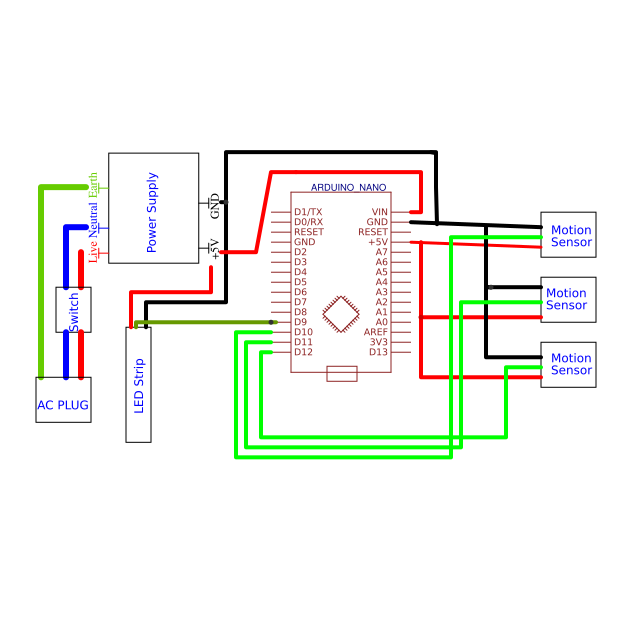
Processo de manufatura



